用具有压感的矢量画笔绘制更多具有表现力的角色,就像真实的一样。让你的角色眨眼、谈话,并且可用简单的逐帧动画让角色走路。在本篇文章中我们介绍的是使用Animate CC 2019 for Mac如何管理动画速度。
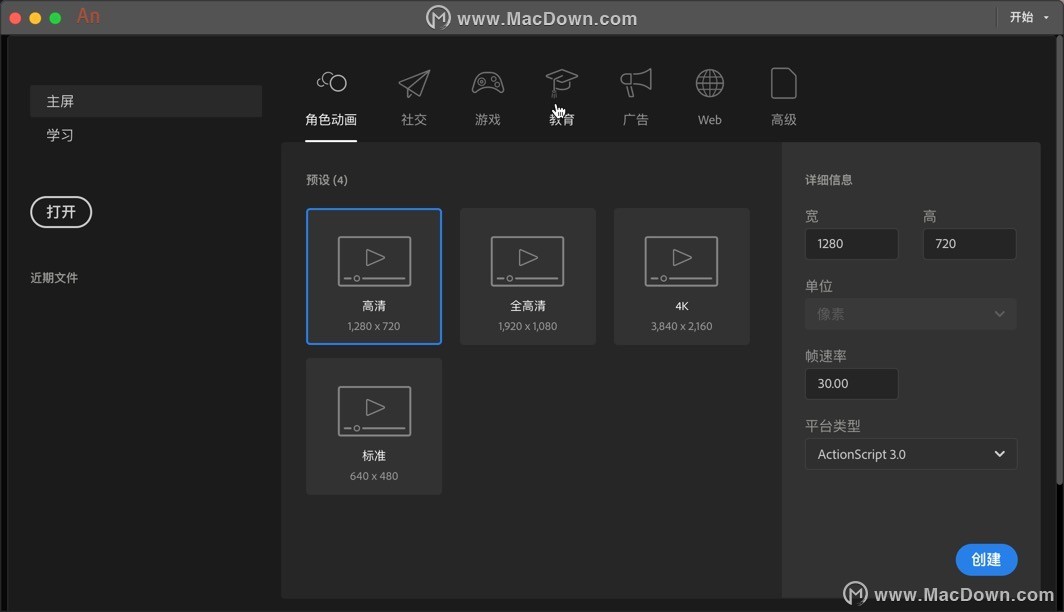
使用Animate CC 2019 for Mac如何管理动画速度
您可以通过缩放帧跨度来管理动画速度,通过基于时间间隔设置动画,或者您可以使用时间控件来扩展和压缩动画。
缩放框架跨度
您可以为动画更改每秒帧数(fps),而无需更改动画速度。更改fps时使用“ 缩放帧跨度”选项以保持时间不变。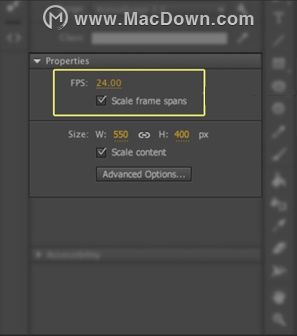
基于时间间隔的动画
将您的框架跨度转换为1s,2s,3s或任何所需的间隔。此功能适用于传统补间范围,补间形状范围,补间动画范围,关键帧范围或空白关键帧范围。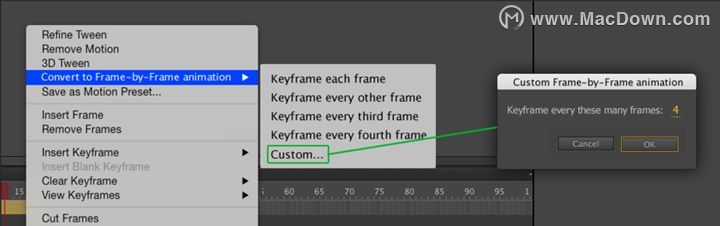
“ 修改”菜单中提供了“ 转换为逐帧动画”选项 。您还可以在键盘快捷方式对话框中指定所需的键以执行这些任务。
使用时间轴控件扩展或压缩动画
您可以延长或缩短时间轴上所选范围的时间。选择帧跨度并在时间轴上向前或向后拖动所选跨度的右侧边缘。时间线内的帧会自动调整。
您可以通过拖动时间轴中的跨距来多次复制动画(x2,x3等)。在扩展框架后,您还可以将框架压缩到正常位置。
选择时间轴中的帧,单击,然后拖动选中的突出显示的右侧边缘。
在拖动时,如下面的屏幕截图所示,您可以以x2,x3等多个视图查看动画 。 
在以下屏幕截图中,您可以查看多个x2的扩展跨度。x2是所选范围的两倍。x3是跨度的原始大小的三倍。 
以上就是使用Animate CC 2019 for Mac如何管理动画速度的教程,您了解了吗?

